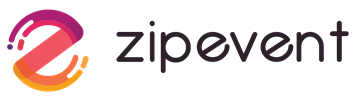ใครกำลังมองหาแอปตัดต่อวิดีโอแบบง่ายๆ แถมใช้งานง่ายอยู่บ้างเอ่ย วันนี้ทางซิปมีหนึ่งแอปดีๆ มาแนะนำนั่นก็คือ ‘แอป VLLO’ ซึ่งต้องบอกก่อนว่าใครที่ไม่มีพื้นฐานการตัดต่อคลิปหรือวิดีโอเลยก็สามารถฝึกและเรียนรู้ How to Edit Video ผ่านบล็อกนี้ได้ รีวิวจบในที่เดียว
สำหรับแอป VLLO ที่เราได้เลือกมานี้ เพราะเห็นว่าเป็นแอปฟรีที่มีฟังก์ชั่นตอบโจทย์ แถมยังฮอตฮิตในหมู่ Youtuber / Influencer / Video Editor ที่อยู่ในฐานะน้องใหม่หรือระดับเริ่มต้น แต่สามารถตัดคลิปได้อย่างมือโปร ถึงแม้ว่าบางฟังก์ชั่นที่เหนือขึ้นไปอาจจะต้องจ่ายเงินเพิ่ม แต่อันที่ฟรีก็ปังสุดๆ แล้ว ใครที่อยากรู้แล้วว่าแอปนี้ใช้งานยังไง ไปเริ่มต้นฝึกหัดพร้อมกับซิปกันเลย
แอป VLLO ตอบโจทย์เหล่า Youtuber ชั้นยอด
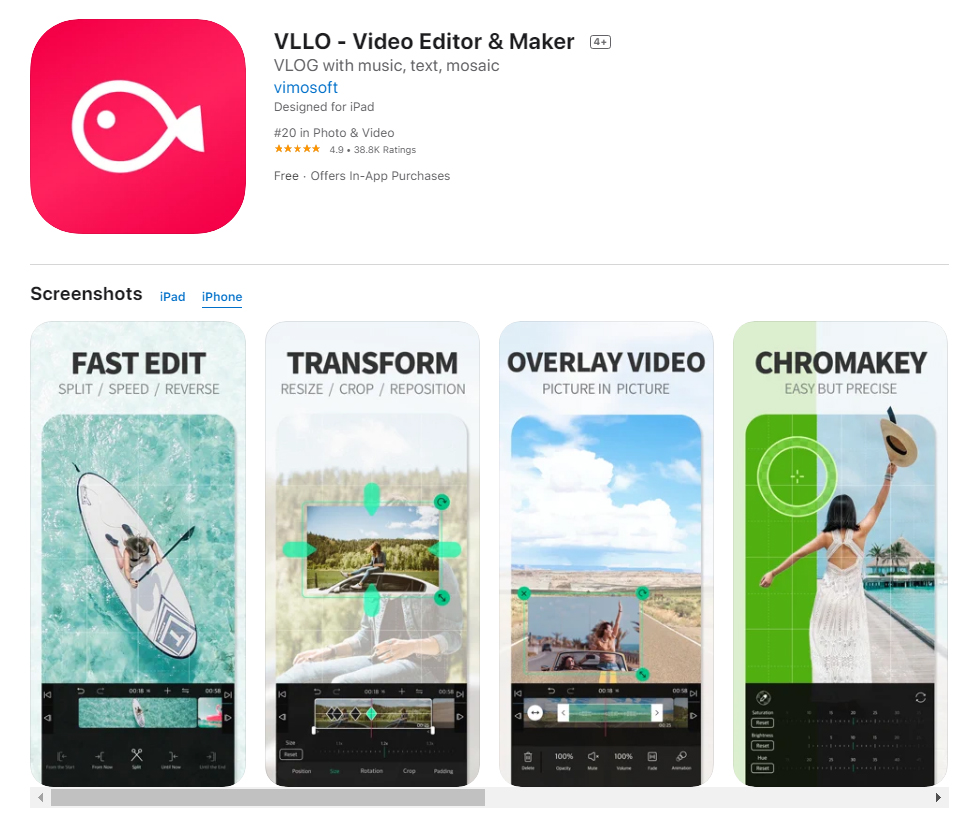
จิ้มๆ ไป Download ลงเครื่อง!
หลังจากนี้จะเป็นการเริ่มเปิดบทเรียน How to Edit Video แบบง่ายๆ โดยจะมาแนะนำฟังก์ชั่นสำคัญๆ และพื้นฐาน Effects ที่ควรรู้ รับรองว่าเมื่อได้รู้จักเครื่องมือเบื้องต้นแล้ว ที่เหลือก็จะเป็นการฝึกและลองหยิบจับ Tools ต่างๆ มาใช้ตกแต่งวิดีโอของคุณให้น่าสนใจ สามารถอัปโหลดลงโซเชียลไปอวดเพื่อ ใครที่อยากทำ VLOG เก๋ๆ แนะนำเลยจ้า
Let’s start to edit now
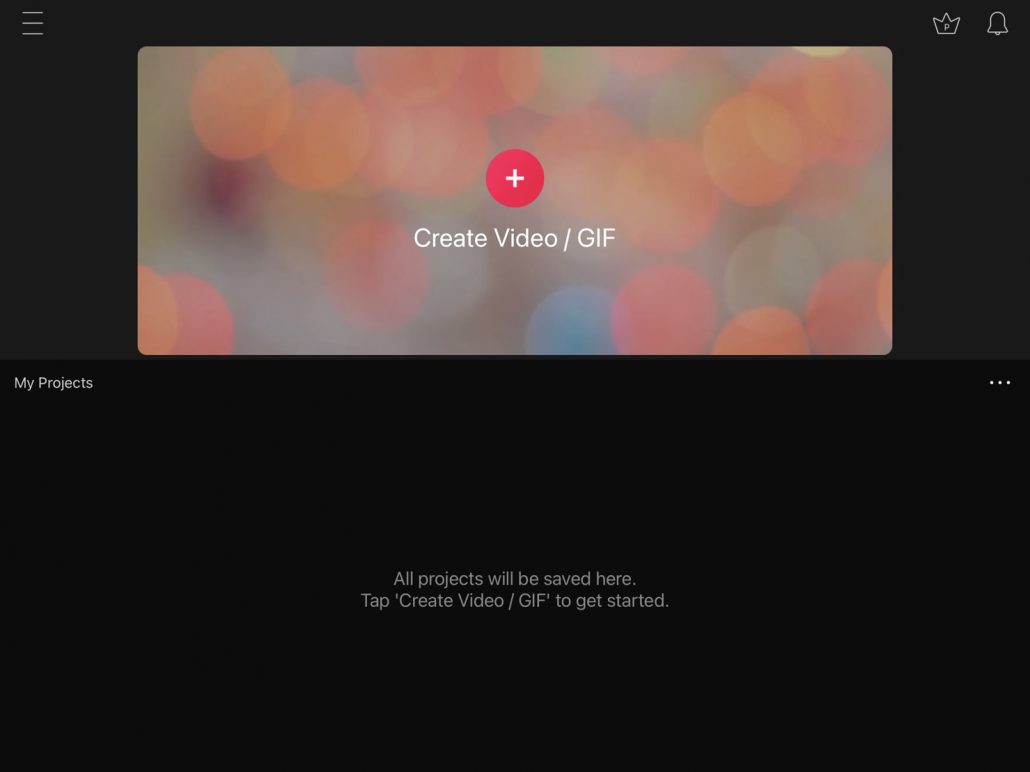
เมื่อเปิดเข้าสู่แอปมาจะเจอกับหน้านี้ โดยเรากดไปที่ ‘Create Video’ ได้เลย เพื่อเริ่มต้นการตัดวิดีโอ ซึ่งใครจะตัดใน iPad หรือ iPhone ก็สามารถเลือกได้ตามใจชอบ
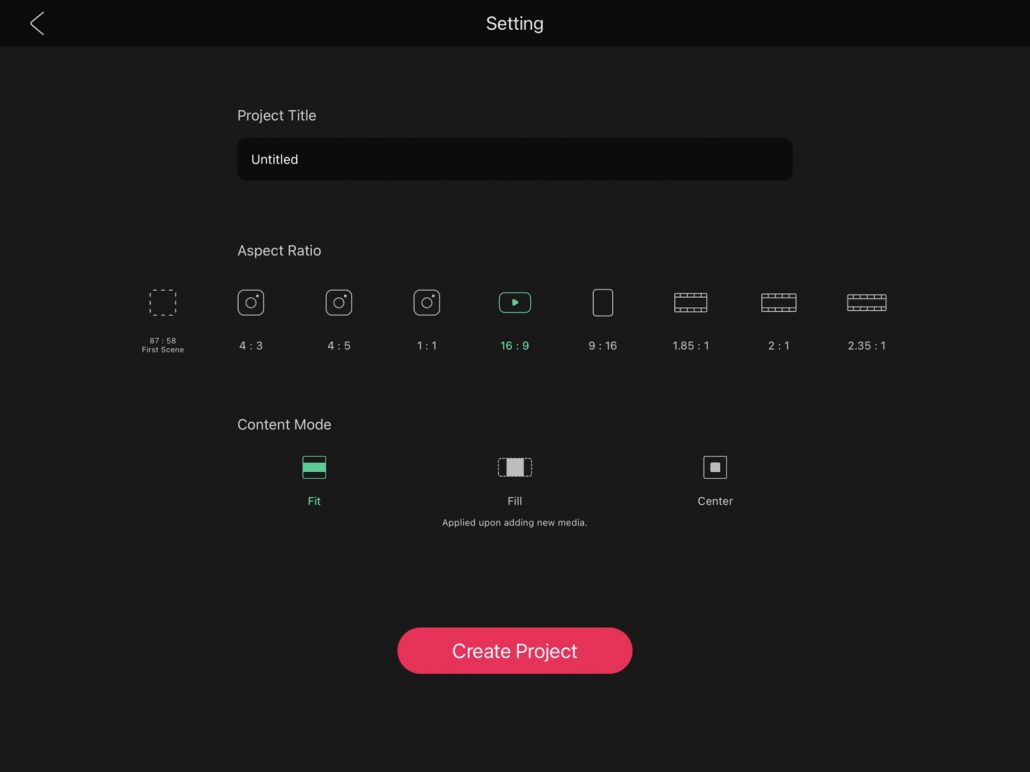
ต่อมาเมื่อกด Create Video เข้ามาแล้ว เราสามารถเลือกเฟรมหรือขนาดของวิดีโอได้ว่าอยากได้เท่าไหน มีให้เลือกตั้งแต่ 4 : 3 ไปจนถึง 2.35 : 1 ซึ่งถ้าสังเกตในรูปจะมีให้เลือกแบบลงโพสต์ใน Instagram / Youtube / Stories IG ก็เลือกได้
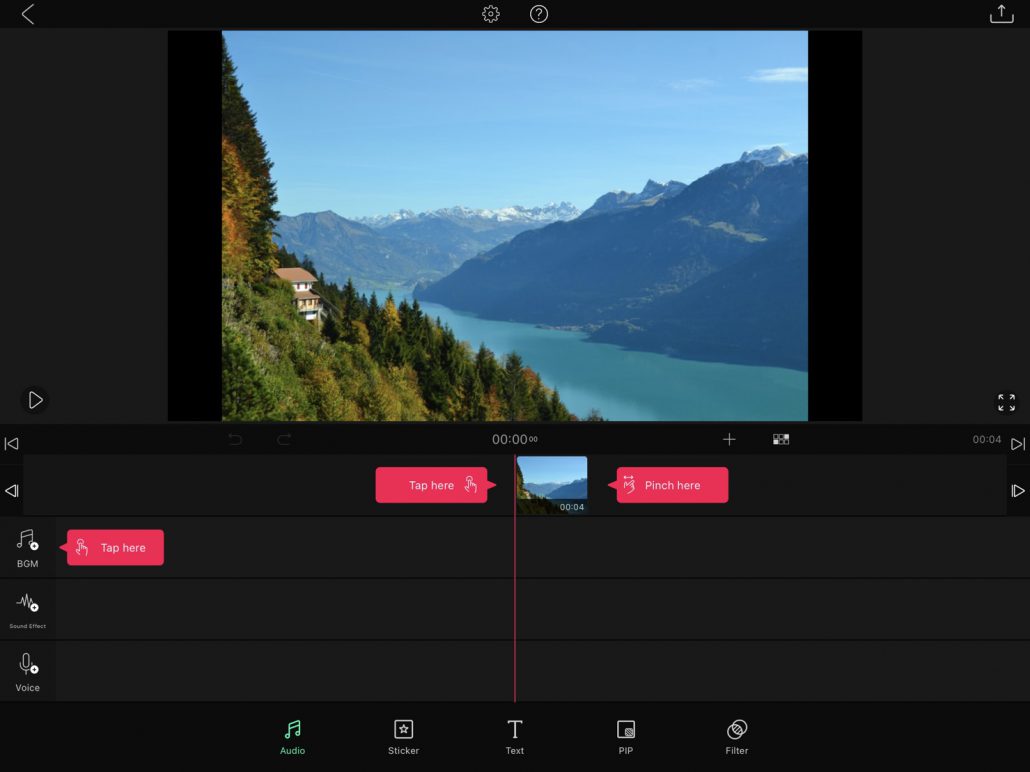
ต่อไปกดเลือกไฟล์ที่เราต้องการ ทั้งรูปภาพ ไฟล์วิดีโอต่างๆ กดจำนวนเฟรมที่ต้องการแล้ว Input เข้ามาได้เลยจ้า แถบเมนูหลักๆ ก็จะมีตั้งแต่ใส่ Audio / Sticker / Text / Filter
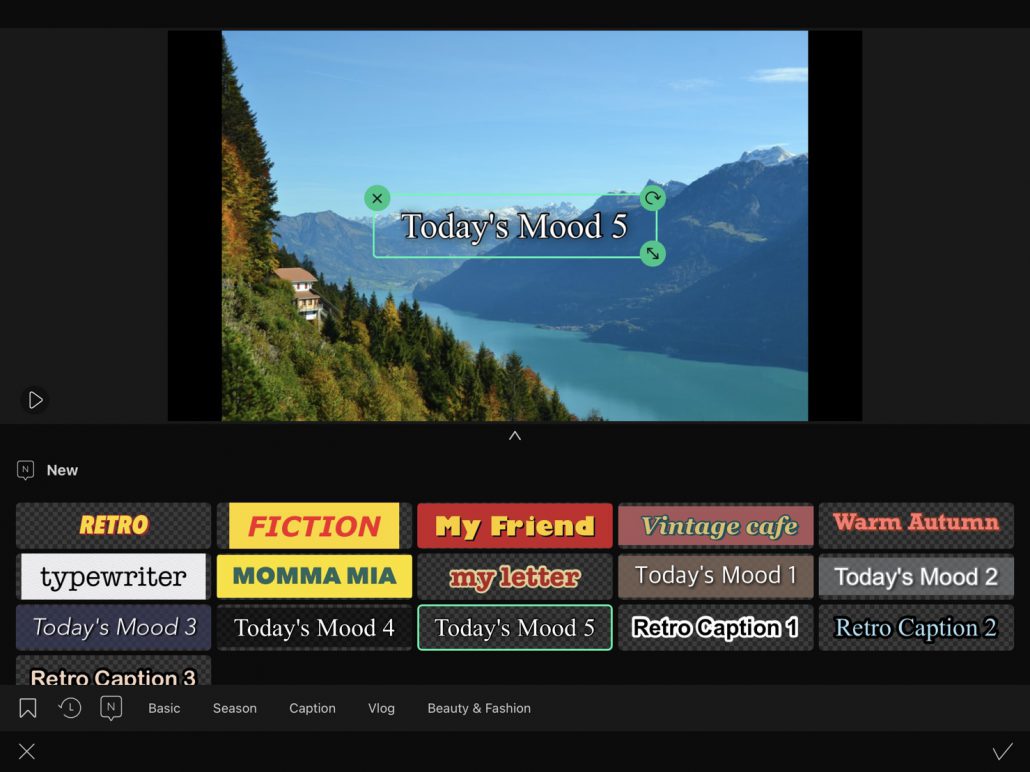
หากใครอยากใส่ Text ก็กดได้เลย มี Form Text สำเร็จรูปมาให้เราเลือก แถมยังมีหมวดให้เปลี่ยนด้วยว่าอยากเลือกสไตล์ไหน ทั้ง Basic / Season / Caption / Vlog / Fashion และอื่นๆ
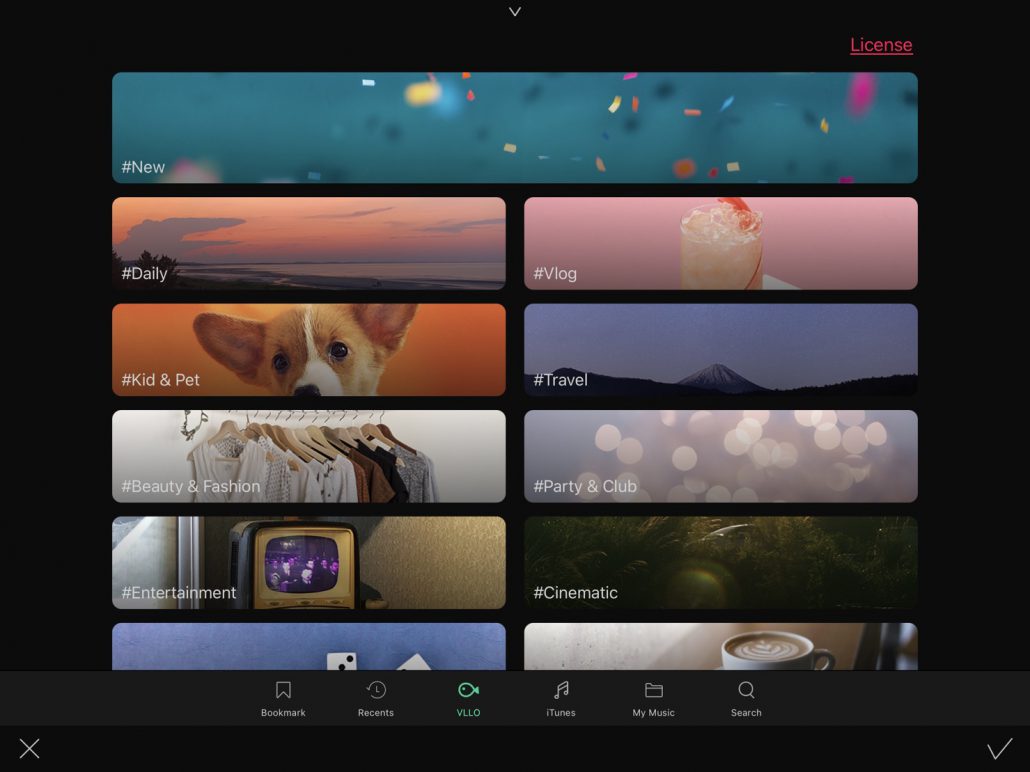
ส่วนใครอยากใส่ Audio ทาง VLLO เขามีเพลงจาก Official ของทางแอปมาให้เราได้เลือกใส่เสียงเพลงประกอบอีกด้วย มีหลายประเภทให้เลือก หรือใครจะเพิ่มเพลงจาก iTunes / Apple Music ก็ได้น้า
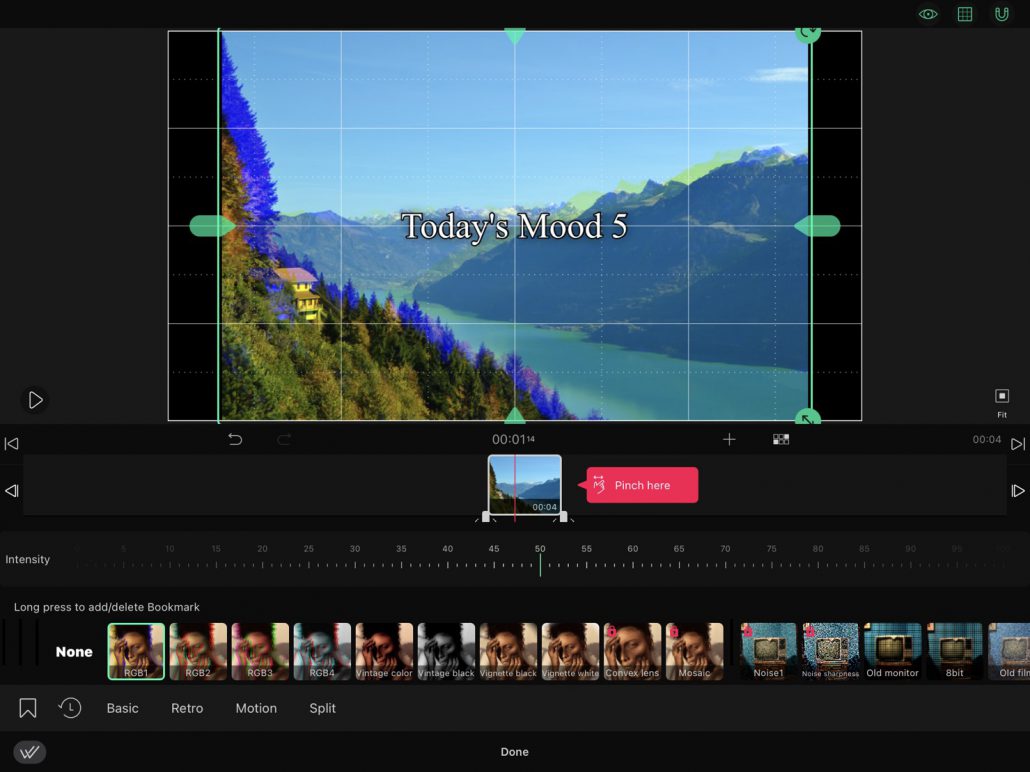
นอกจากนี้ยังมี Filter ให้เราเลือกปรับแต่งรูปภาพหรือวิดีโอเหล่านี้ เพื่อเปลี่ยนสี Effect ต่างๆ ให้ดูแปลกตา มีทั้งแบบฟรีและเสียเงิน แต่สำหรับใครที่กำลังฝึกในขั้นตอนเริ่มต้นอยู่ ใช้แบบฟรีก็เลิศแล้วจ้าทุกคน!
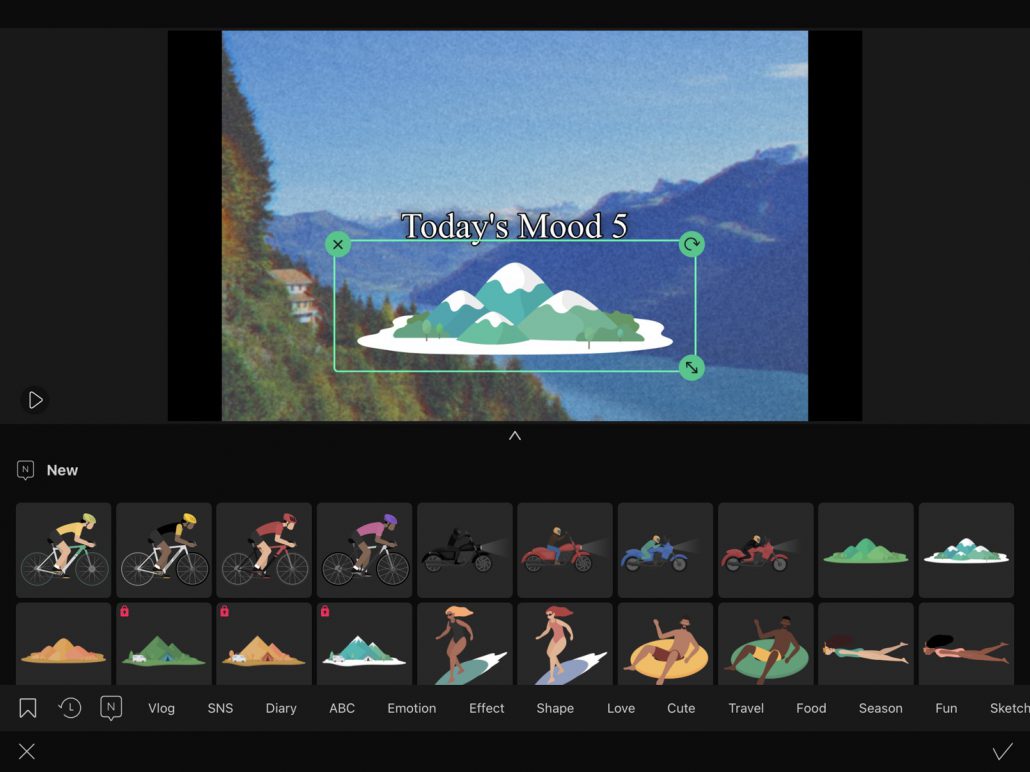
ต่อด้วยสิ่งที่ปังไปกว่านั้นคือ เขามี Sticker ให้เราสามารเพิ่มลงไปยังไฟล์ของเรา ซึ่ง Sticker ที่ว่าเป็นในลักษณะภาพ GIF หรือเราจะเห็นเป็นภาพเคลื่อนไหวน่ารักๆ เหมาะมากสำหรับคนที่กำลังเริ่มต้นตัดคลิป VLOG แบบเก๋ๆ หาลูกเล่นเพิ่มให้คลิปดูเจ๋งแบบมืออาชีพมากขึ้น ลองเพิ่มสติกเกอร์น่ารักๆ เหล่านี้ลงไปดูน้า
ถ้าหากใครที่ตัดต่อคลิปจนพอใจแล้วก็สามารถ ‘Export’ ไฟล์หรือเซฟวิดีโอออกมาได้เลย แน่นอนว่า VLLO ก็ไม่ทำให้เราผิดหวัง เพราะทางแอปมีระดับความละเอียดให้เราเลือกถึง 4 ระดับไปเลย ถือเป็นแอปฟรีที่สุดยอดมาก! แต่ถ้าหากใครอยากใช้แบบจัดเต็ม สามารถซื้อแอปในราคา 9.99 ดอลลาร์ (350 บาท) ได้น้า ใครสะดวกแบบไหนเลือกเลย
ครั้งหน้าซิปจะมารีวิวแอปและมาสอนวิธีใช้ในเรื่องอะไรอีกต้องติดตามกันเด้อ หวังว่าคอนเทนต์นี้จะเป็นประโยชน์สำหรับเหล่า Exhibitor และลูกเพจหลายๆ คนที่สนใจอยากฝึกตัดต่อวิดีโอ ลองโหลด VLLO ไปเริ่มเล่นกัน รับรองได้คลิปเจ๋งๆ แน่นอน
Follow us for more interesting content!
ฝากถึงพี่น้อง แฟนๆ ที่เคารพรักทุกท่าน ฝากติดตามข่าวสารงานอีเว้นท์กับ Zipevent ในช่องทางโซเชียลมีเดียต่างๆ ตามนี้เลย จิ้มๆ
- Line: @Zipevent (อย่าลืมเติม @ ข้างหน้าด้วยนะคะ) หรือจิ้มไปที่ลิงก์นี้ได้เลย @Zipevent
- Instagram: @Zipevent
- Website: www.zipeventapp.com
- Twitter: @Zipevent
- Facebook: @Zipevent
- LINE TODAY: Zipevent
- YouTube: Zipevent
- Blockdit: @Zipevent